Valora este artículo :
5/5 | 1 opinión
Este artículo le ha sido útil ?
Sí
No
Vous avez noté 0 étoile(s)
Sommaire
Procédure
En esta documentación, le explicaremos cómo conectarse a su alojamiento LWS Panel utilizando el protocolo FTP. La conexión a su espacio FTP le permite cargar y gestionar sus archivos en su alojamiento web a través de un software FTP como FileZilla, Cyberduck o WinSCP.
Los parámetros e identificadores de conexión FTP protegen su alojamiento y garantizan que sólo usted pueda cargar o eliminar archivos.
Los parámetros de conexión FTP se le envían en el correo electrónico de entrega de su paquete de alojamiento, que se le envía después de solicitar el producto.
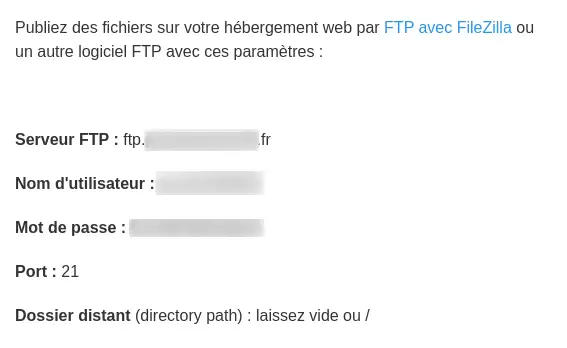
También puede encontrar los ajustes de conexión FTP en su área de cliente:
Conéctese a su cuenta LWS y acceda al alojamiento compartido cuya configuración de conexión FTP desea recuperar.
A continuación, haga clic en el icono"Cuenta FTP" de la sección"Archivos".

Esto le llevará a la configuración de la conexión FTP para su(s) cuenta(s) FTP

Sólo la contraseña no es visible, pero puede cambiarla siguiendo el procedimiento de la siguiente sección.
Para cambiar la contraseña FTP asociada a su alojamiento compartido, siga los pasos que se indican a continuación:
En primer lugar, debe iniciar sesión en su cuenta LWS y acceder al alojamiento compartido para el que desea cambiar o restablecer la contraseña de la cuenta FTP que desee.
Haz clic en el icono"Cuenta(s) FTP" de la sección"Archivos".

Haga clic en el botón "Cambiar" de la cuenta FTP cuya contraseña desee modificar. Por defecto sólo aparece la cuenta FTP principal, pero también puede tener cuentas FTP adicionales dependiendo del paquete de alojamiento.

En la ventana modal que aparece, rellene los dos campos con la nueva contraseña y haga clic en "Validar".
También puedes utilizar el botón "Generar" de la derecha para generar una contraseña aleatoria y compleja, y luego hacer clic en "Confirmar".
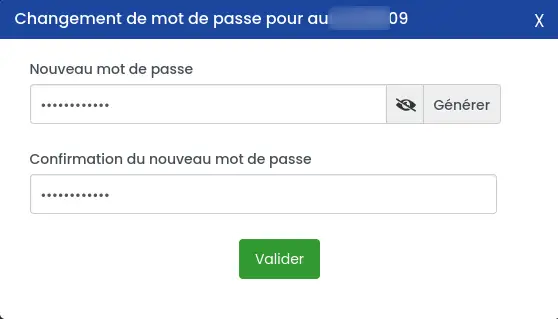
Su nueva contraseña FTP será validada en los cinco minutos siguientes al cambio, y podrá utilizarla para conectarse a la cuenta FTP vinculada a su alojamiento LWS Panel.
FileZilla es un cliente FTP rápido con una interfaz fácil de usar. El administrador de sitios, arrastrar y soltar y la cola de transferencia te ayudan a controlar tus tareas. FileZilla puede conectarse a prácticamente cualquier servidor FTP.
¿Cómo puedo descargar FileZilla?
Puedes descargar FileZilla accediendo a la siguiente página: https: //filezilla-project.org/.
A continuación, haz clic en el botón"Cliente FileZilla".
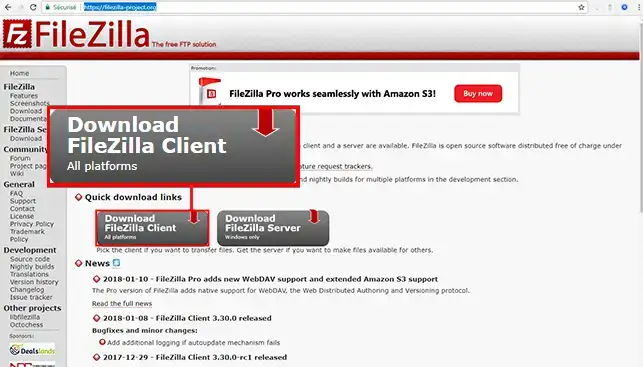
¿Cómo configuro FileZilla?
1. Inicie FileZilla y haga clic en el icono de la parte superior izquierda.
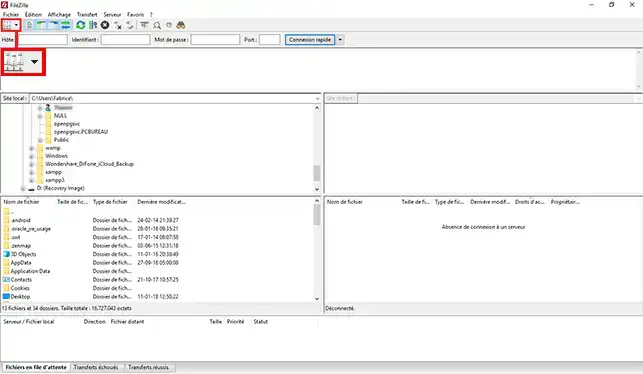
2. Haga clic en Nuevo Sitio
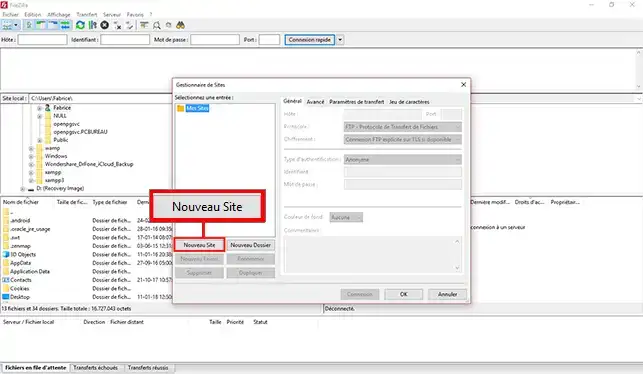
3. A continuación, rellene los campos Host (Servidor), Protocolo, Cifrado, Tipo de autenticación, Identificador y Contraseña.
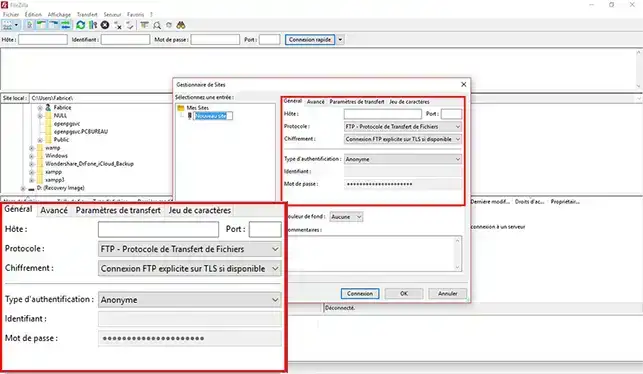
Cuando el Cliente FTP se conecte por primera vez, se abrirá una ventana emergente vinculada al certificado SSL. Deberá confirmar esta ventana emergente antes de poder conectarse a su espacio web.
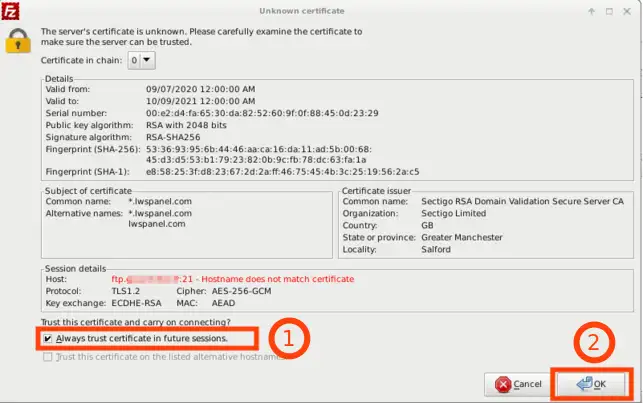
A continuación, podrá publicar su sitio siguiendo esta documentación.
En primer lugar, debe conectarse a su cuenta LWS y acceder al alojamiento compartido para el que desea cambiar o restablecer la contraseña de la cuenta FTP que desee.
Haga clic en el icono"Cuenta(s) FTP" de la sección"Archivos".

En la sección "Crear un usuario FTP", introduce la contraseña del nuevo usuario y confírmala, indica el directorio de destino y haz clic en"Confirmar".
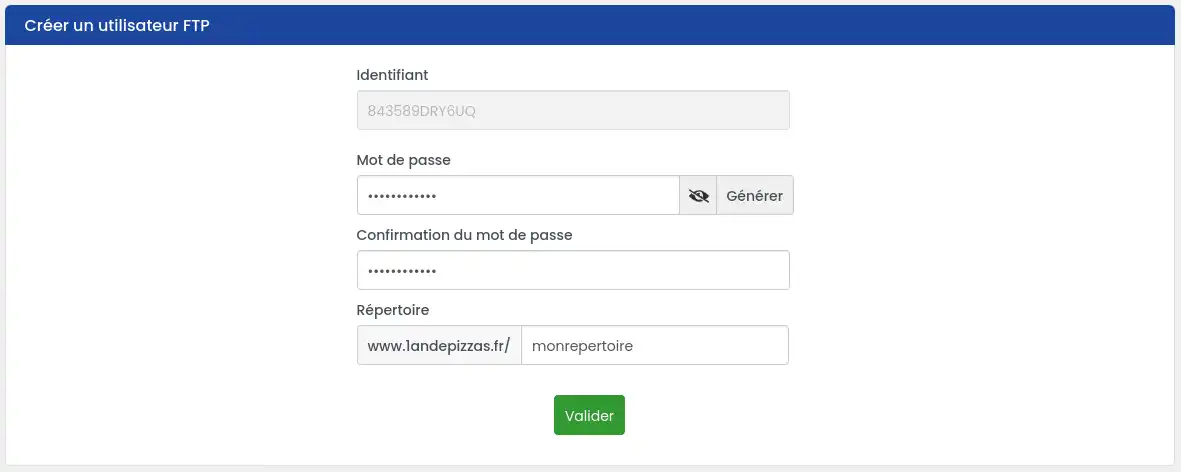
No es posible crear varias cuentas de usuario para el directorio raíz del alojamiento[/consejos].
El nuevo usuario aparecerá en la lista de usuarios FTP en la parte inferior de la página:
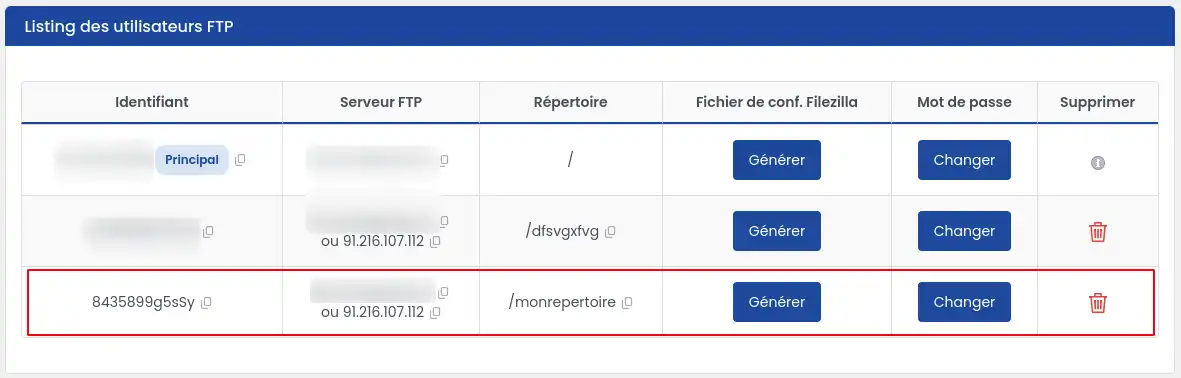
530 Error de autenticación de inicio de sesión
Este error indica que el nombre de usuario o la contraseña utilizados son incorrectos o contienen un error.
Se recomiendan las siguientes acciones cuando se produce este error:
Procedimiento de vídeo:
Error de certificado TLS (La conexión TLS no ha finalizado correctamente)
Este error puede producirse si su proveedor de servicios de Internet bloquea determinados puertos. Para evitar este error:
Active una "conexión FTP simple (no segura)" en su software de transferencia FTP siguiendo este procedimiento:
1. Vaya a FileZilla y haga clic en el botón"Archivo" y luego en"Administrador de sitios".
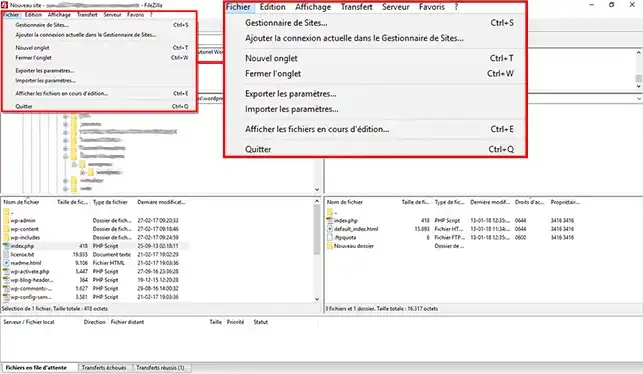
2. 2. Elija su sitio web y, en la sección"Cifrado", seleccione"Conexión FTP simple (no segura)" y haga clic en"Conexión".
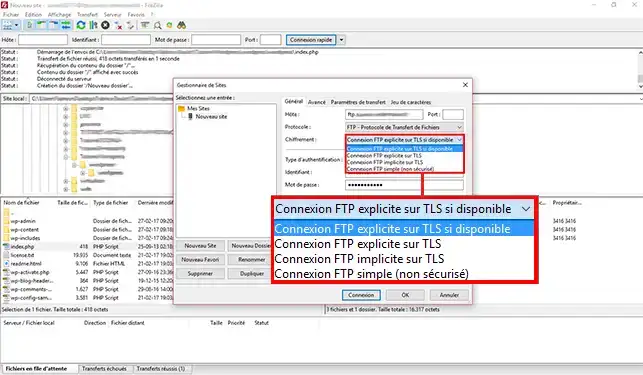
Procedimiento en vídeo :
Desactivar el modo pasivo
Si tienes problemas utilizando el modo pasivo para tu conexión FTP, deberás utilizar el modo activo.
Procedimiento en vídeo:
Ahora ya sabe cómo :
🚀 Con estos conocimientos, estás perfectamente equipado para gestionar tu espacio de alojamiento web con agilidad y seguridad. No dudes en poner en práctica esta información y compartir tu experiencia con nosotros dejando un comentario a continuación. Sus comentarios son muy valiosos y nos ayudan a mejorar continuamente nuestros servicios. ¡Gracias por leer y hasta pronto para más consejos! 😄👍
Valora este artículo :
5/5 | 1 opinión
Este artículo le ha sido útil ?
Sí
No
1mn lectura
2mn lectura
¿Qué tipos de dominio puedo comprar?
3mn lectura
Guía completa: Gestión de nombres de dominio
1mn lectura
Recuperar las direcciones IP de mis servicios LWS